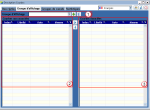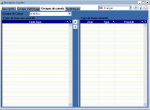Description Courbes
Ce menu vous permet de gérer la description des courbes.
À partir du portail d'accès aux programmes, sélectionnez Données et Paramétrage > Description courbes
La fenêtre Description Courbes s'ouvre par défaut sur les informations générales (onglet Description).
Pour visualiser d'autres données, sélectionnez l'onglet correspondant aux informations à afficher. Celles-ci sont réparties sous les catégories suivantes :
| ● | Groupe d'affichage |
| ● | Groupes de cumuls |
| ● | Statistiques |
| 1. | Cliquez sur le bouton  pour créer une nouvelle courbe. La fenêtre Description Courbes s'affiche : pour créer une nouvelle courbe. La fenêtre Description Courbes s'affiche : |
| 2. | Renseignez les champs proposés dans les différents onglets. |
| 3. | Cliquez éventuellement sur Controle pour contrôler les données puis cochez la case OK si le contrôle ne montre pas de défauts. |
| 4. | Cliquez sur  . . |
| 5. | Sélectionnez la ligne de la courbe à modifier. |
| 6. | Cliquez sur le bouton  . . |
La fenêtre suivante s'affiche :
| 7. | Saisissez vos modifications. |
| 8. | Si nécessaire, sélectionnez l'onglet Energie pour y saisir vos modifications. |
Vous pouvez également cliquer sur le bouton Controle pour permettre une vérification des données puis cocher la case OK.
| 9. | Cliquez sur  . . |
| 12. | Sélectionnez l'onglet Groupe d'affichage. |
La fenêtre suivante s'affiche :
| 13. | Dans la zone 1, cliquez sur le bouton  . . |
| 14. | Dans la fenêtre qui s'affiche, indiquez le nom du nouveau groupe puis cliquez sur le bouton  . . |
| 15. | L'ensemble des courbes non associées apparait en zone 2. Pour associer une courbe ou des courbes à ce groupe et la ou les transférer vers la zone 3, sélectionnez la ou les courbes souhaitées puis cliquez sur le bouton  . . |
| 16. | Dans la zone 1, sélectionnez le groupe à modifier en cliquant sur la flèche à gauche du champ Groupe d'affichage. |
| 17. | Les courbes non associées apparaissent en zone 2 et les courbes associées en zone 3. |
| a. | Pour associer une courbe ou des courbes à ce groupe et la ou les transférer vers la zone 3, sélectionnez la ou les courbes souhaitées puis cliquez sur le bouton  . . |
| b. | Pour dissocier une courbe ou des courbes à ce groupe et la ou les transférer vers la zone 2, sélectionnez la ou les courbes souhaitées puis cliquez sur le bouton  . . |
| 18. | Sélectionnez l'onglet Groupes de cumuls. |
| 19. | En haut de la fenêtre, sélectionnez le groupe à modifier en cliquant sur la flèche à gauche du champ Groupe de cumul. |
| 20. | Les courbes non associées apparaissent dans le tableau de gauche et les courbes associées dans celui de droite. Utilisez les boutons  ou ou  pour transférer les courbes d'un tableau à l 'autre selon vos choix. pour transférer les courbes d'un tableau à l 'autre selon vos choix. |
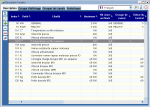
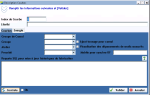
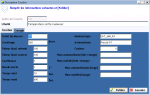
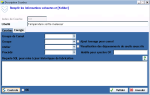
 .
.